这几天开始准备CCIE,研究了一下DynamipsGUI,下面就跟大家说说在使用中出现的一些问题:
首先就是先要安装DynamipsGUI(小凡),这里需要注意一点,个人认为在我所见到的cisco模拟器中,小凡是最好用的,不过小凡的资源耗费也是比较严重的,因为都需要自己去算idle值;而工大瑞普就不需要,不过拓扑不能自己设计,比较麻烦。另外,Boson在这里就不说了,退步最大的模拟器,原先是最好的,现在几乎没人用了,而且它是真正的模拟器,并不是像小凡那样使用真正的IOS。
我下载的DynamipsGUI2.7的,需要注意一点,下载的压缩包里面有一个破解文件需要和DynamipsGUI放在一个文件夹中,并且要去双击破解文件才可以打开DynamipsGUI。但是这个破解文件被360勿认为是***(因为它自动更改系统时间了,不过没有关系,当退出后时间又改回来了),使用的时候不必担心。
接下来就去下载IOS,这些东西网上都有,在这里就不说了。
然后呢,就是配置DynamipsGUI,打开后360会报***,不理他!
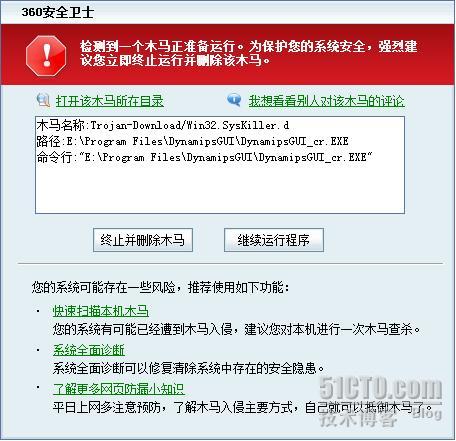
然后就出现DynamipsGUI的界面了
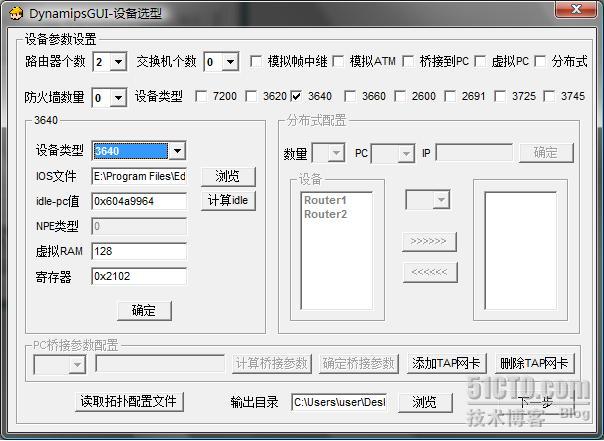
在这里有几个比较重要的选项:设备类型、还有下面的IOS文件,idle-pc值以及虚拟RAM和输出目录,其他的不用多说了。
设备类型就是在你画的拓扑中使用的设备型号,当划完勾之后点击下方矩形框中的设备类型,这时里面出现了你刚刚选择的设备型号,然后就是选择IOS文件,下面要先设置虚拟RAM,一般的经验是如果内存大于1G,那就把所有的IOS都设置为128M就成,7200设备也就这意思了,如果小于1G的话就得量力了,基本上3640设置为96M就OK,其他的自己再试吧。
设置好RAM后就要计算idle值了,这个是最痛苦的过程,idle值得好坏直接影响到在运行虚拟机时的CPU资源,单击"计算idle"按钮,会出现

这里就像正常运行IOS一样,在这时你需要运行几个命令,然后记得同时按下
Ctrl + ] 键,当抬起手后,再按下 i 键,如果不这么按,不会出现下面的图示
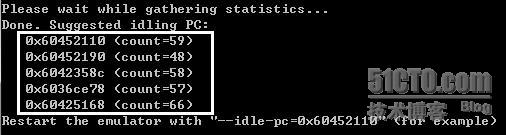
上面画白框的就是5个算出的idle值,先不急着复制,要多计算两三次,找出count一样的idle值(count值一样,但是idle值肯定不一样),只要count值一样就行,idle值可以任意从里面选,然后将0x........这个值输入到GUI的idle-pc值里面,最后按下确定就成了,注意!!一定要按下确认!!
接下来选好输出目录就可以了。
这时设置好设备个数然后就可以点下一步了。

在下一步中,需要依次设置每一个路由器的设备型号和slot,还要记住每台设备的console号,一般都是从2001开始的。另外还要注意,一定最后要点“确认”!!,直到右边黑框中出现设备信息才可以按下一步按钮。
这时就会出现文件复制窗口,当复制完毕,将会出现
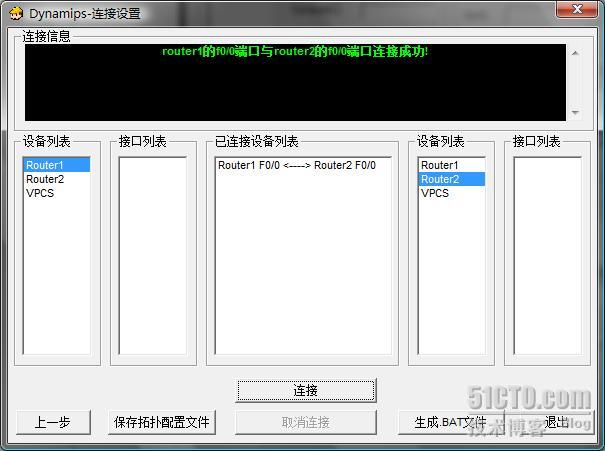
按照你的拓扑图,将每台设备的端口连接起来就成了,如果你没有设置虚拟PC,则下面的VPCS不用管它。
最后点击“连接”,当上面的黑框中出现连接信息时就可以了
然后点击生成BAT。
生成之后,会弹出文件加,然后找到Router1.bat、Router2,bat等等,把它全部点开后就可以用SecureCRT进行配置了~
后面的日志中会详细阐述如何使用Dynamips与VMware进行桥接,并配置SDM
转载于:https://blog.51cto.com/zj2009/188474





















 674
674

 被折叠的 条评论
为什么被折叠?
被折叠的 条评论
为什么被折叠?








